Excel 自动为数字插入小数点
让我们假设有这样一种情况:我们需要输入小数点后包含相同数量的数字的小数。如果你试图为每个数字都输入一个点,这可能是一个耗时的过程。我们只需对Excel文件做一些修改,就可以使这个过程自动化。本教程将帮助你了解我们如何在Excel中自动插入数字的小数点。例如,让我们假设小数点将被插入到数字的三位数之前。
在Excel中自动为数字插入小数点
在这里,我们首先要打开Excel的高级选项,然后改变小数点的位置。让我们来看看在Excel中自动为数字添加小数点的简单方法。
第1步
考虑创建一个新的Excel工作表,然后点击Excel功能区中的文件,选择下图中的选项。

第2步
之后,会出现一个名为 “Excel选项 “的新弹出菜单。在弹出的窗口中点击 “前进”,然后勾选 “自动插入小数点 “旁边的复选框,将位数改为3,并点击 “确定”。弹出窗口将关闭,Excel工作表将被成功更新。
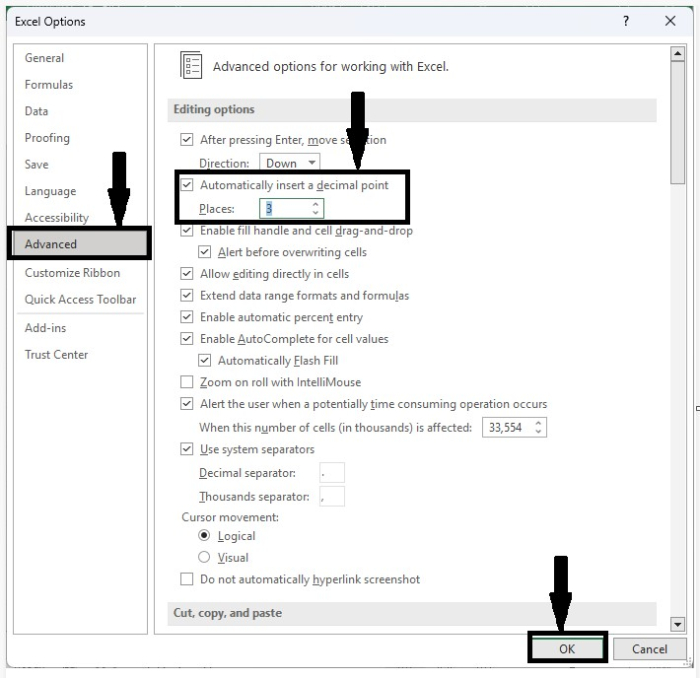
第3步
当我们试图在工作表中输入任何数字时,它们将被自动转换为浮动数字,并在三位数之前插入小数点,如下图所示,我们的最终输出将与下图所示的数据非常相似。
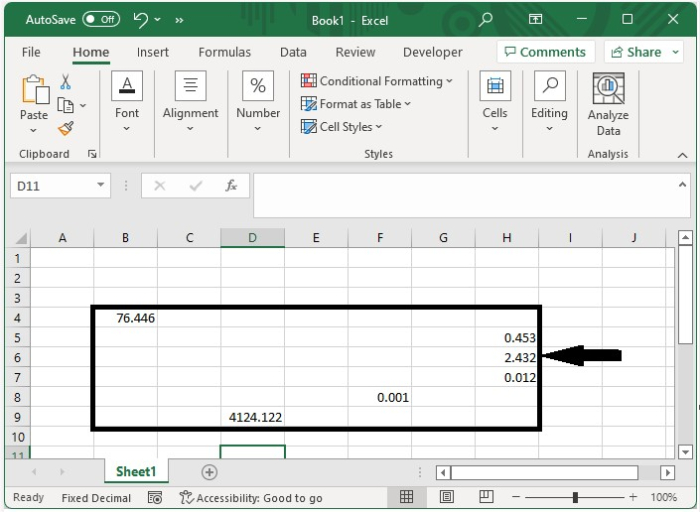
这个过程只对新添加到工作表中的数据起作用;对于工作表中已经存在的数字,现在已经应用了这些变化,当我们输入任何文本格式时,它们将保持不变。
结论
在本教程中,我们用一个简单的例子来说明如何在Excel中自动为一个数字添加小数点。
 极客教程
极客教程